Win10专业版有哪些新功能? Win10专业版操作系统上线这么久了,很多朋友都在使用这款操作系统,但是你真的了解这款操作系统的新特性吗?下面,小编就带大家来看看Win10专业版的新功能吧!
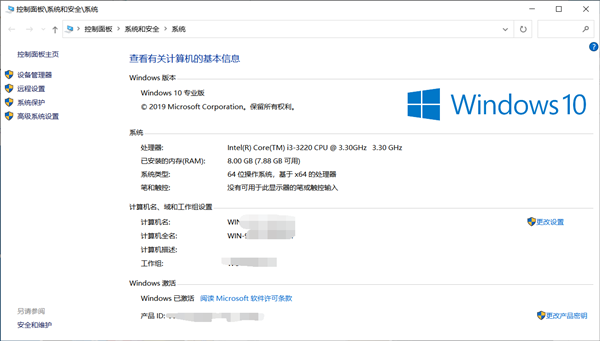
新功能介绍:
1.开始菜单演变
Win10专业版的开始菜单功能。单击屏幕左下角的Windows键打开“开始”菜单后,您不仅会在左侧看到关键系统设置和应用程序的列表,而且右侧还会出现标志性的动态磁贴。
2. Cortana带来的搜索和控制功能
Cortana 可用于搜索硬盘上的文件、系统设置、已安装的应用程序,甚至Internet 上的其他信息。作为个人助理服务,Cortana 还可以帮助您设置基于时间和位置的注释,就像在移动平台上一样。
3.边缘浏览器
Edge将作为Windows 10的默认浏览器出现,IE将继续保留,但只会提供给用户以兼容旧版软件。 Edge提供了触摸屏涂鸦功能和新的阅读模式,Cortana也将出现在浏览器中帮助用户执行搜索任务。
4. 桌面应用程序
微软最终放弃了激进的Metro风格,回归传统。现在,用户终于可以调整应用程序窗口的大小了。久违的标题栏回到了窗口顶部,最大化和最小化按钮也给了用户更多的选择和自由。
5. 虚拟桌面和任务视图
虚拟桌面作为Windows 10最重要的功能之一,备受桌面重度用户的关注。在以前的版本中,打开的应用程序会出现在每个桌面的任务栏中,这很容易造成混乱。现在,微软提供了一个过滤选项,以便应用程序只出现在当前桌面的任务栏中。
6. 捕捉辅助
自Windows 7以来,Snap作为一项新功能一直受到用户的喜爱。 Windows 10 更进一步,推出了新的“Snap Assist”。当一个窗口停靠在桌面的一侧时,Snap Assist 会将其余窗口一起显示,以便用户进一步安排桌面布局。
7.命令提示符窗口升级
老Windows用户一定对命令行窗口非常熟悉,就连Windows 10也没有忽视这个功能。用户现在可以使用Ctrl+V 将目录粘贴到命令行窗口中,这很简单但非常实用。
8.全新平板模式
Windows 10 提供针对触摸屏设备优化的功能,还提供专用的平板电脑模式,其中“开始”菜单和应用程序将以全屏模式运行。如果设置正确,系统将自动在平板电脑和桌面模式之间切换。
9. 多个桌面
借助此功能,您可以将窗口放置到不同的虚拟桌面中并在它们之间轻松切换。这样,原本杂乱的桌面就变得整洁了。
10. 计划重启
Windows安装系统升级后一般需要重新启动。过去,系统会通过弹出窗口告诉你需要多少分钟才能重新启动,但现在,Windows 10会询问你要等待多长时间才能重新启动。
11. 设置和控制面板
Windows 8的设置应用程序也被用于Windows 10中。该应用程序将提供系统的一些关键设置选项,用户界面与传统的控制面板类似。
12.生物特征识别功能
Windows 10新增的Windows Hello功能将带来一系列对生物识别技术的支持。除了通常的指纹扫描之外,系统还可以通过面部或虹膜扫描来登录。
13.DirectX 12
Windows 10将带来最新版本的图形API —— DirectX 12。在带来显着性能改进的同时,DirectX 12仍然可以支持许多现有的显卡。除了使游戏玩家受益之外,它还可以加速其他图形应用程序,包括CAD。